word如何加页码 怎么给word加页码
更新时间:2024-04-16 14:09:31作者:bianji
我们在使用word文档的过程中,有时候需要给word加个页码,这样浏览起来的时候比较方便。word文档加页码还是比较简单的,但一些刚使用电脑的朋友还不会。那么小编在这里就给大家带来word文档加页码的教程。
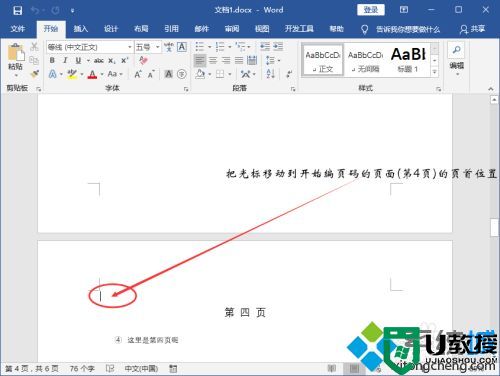
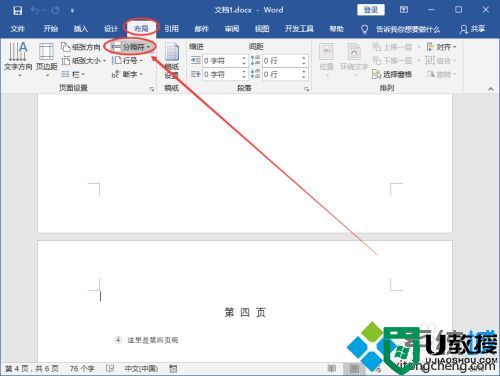
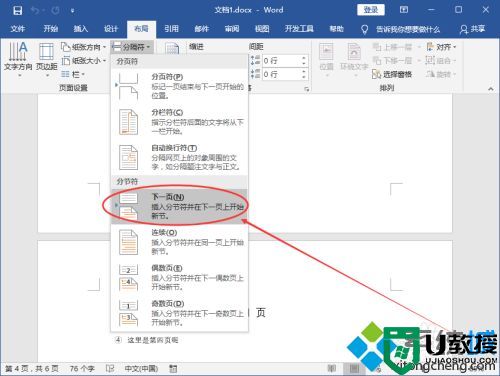
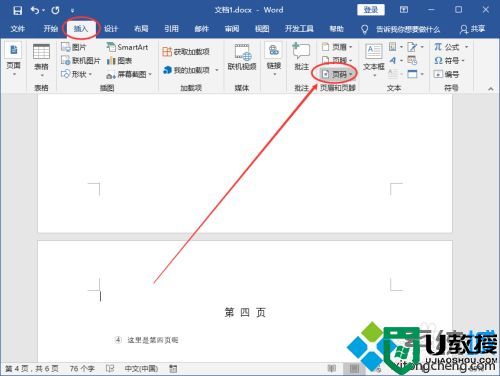
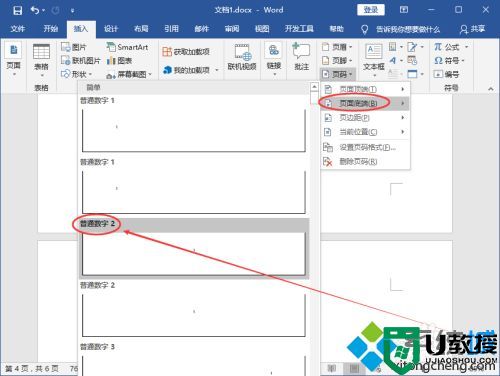
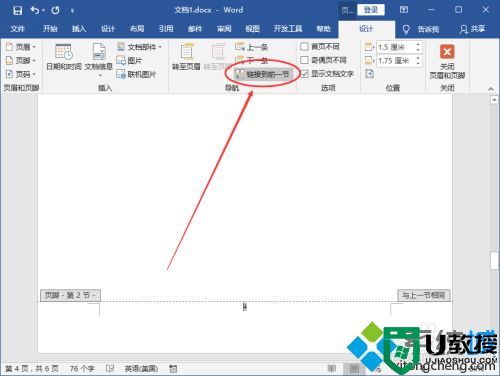
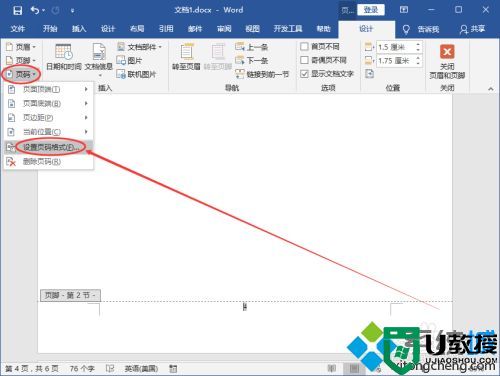
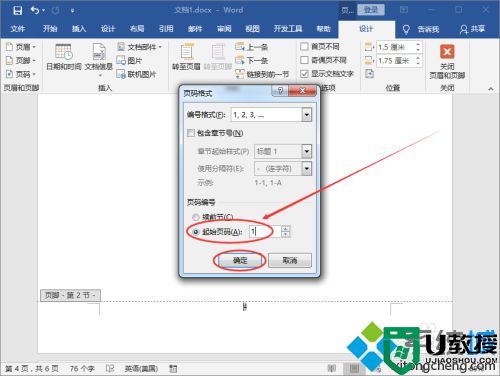
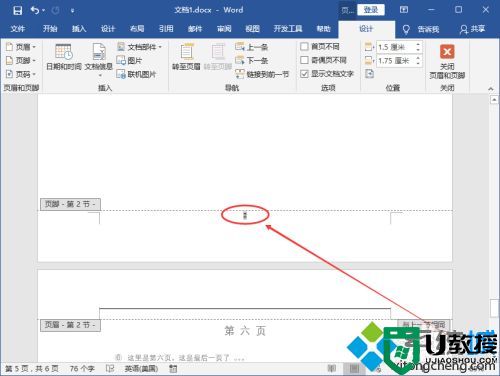
具体方法如下:
1、首先,打开需要从指定页开始插入页码(指定页插入页眉也是类似的操作方法)的Word文件。然后将光标移到指定页面的第一个字符所在的位置前。(示例文档需要开始设置页码的是第4页)
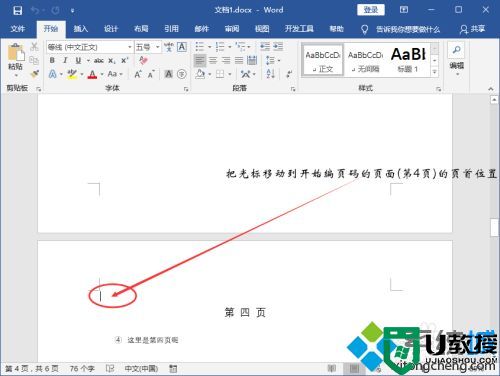
2、将鼠标移到菜单栏的“布局”,点击一下;然后再点开“分隔符”选项。
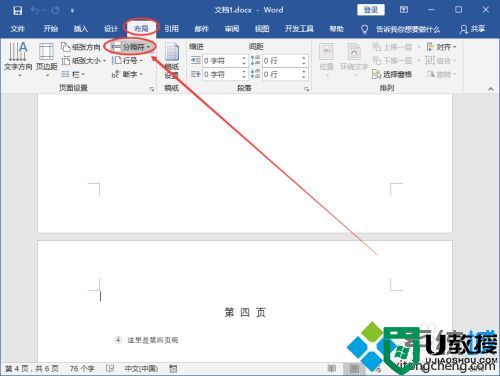
3、点击一下分节符下面的“下一页”。
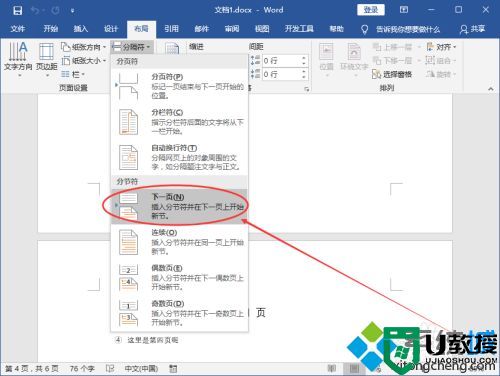
4、点击菜单栏的“插入”;然后再点击一下“页码”。
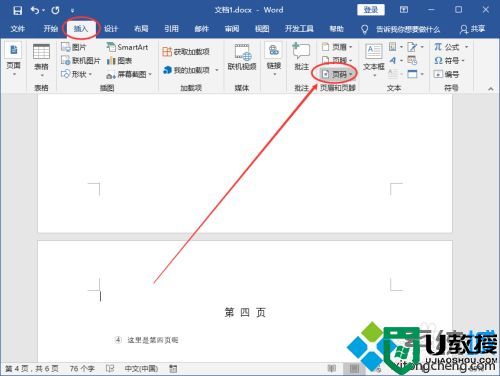
5、在出现的下拉选项中选择“页面底端”;待其下属选项出来了,再选择“普通数字2”。(PS:页码相关的设置可以按照自己的喜好来完成。)
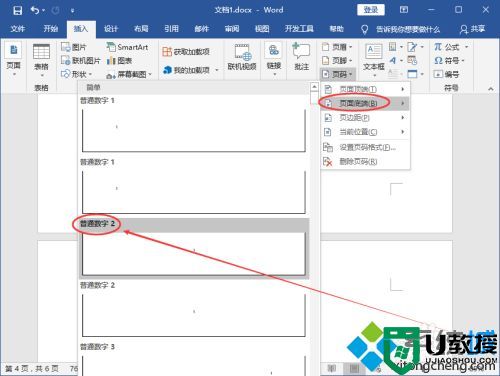
6、接下来,将鼠标移动到灰色状态的“链接到前一节”,点击一下。
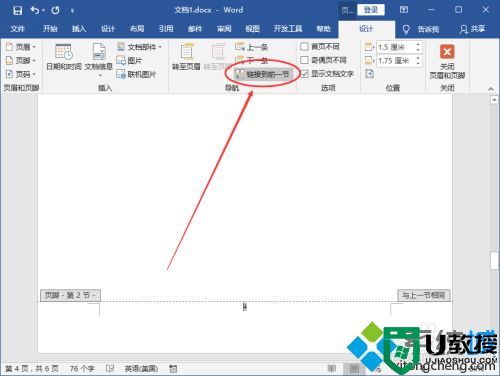
7、接下来,开始给指定的页面给Word设置页码:点击左上角的“页码”;然后再点击一下“设置页码格式”。
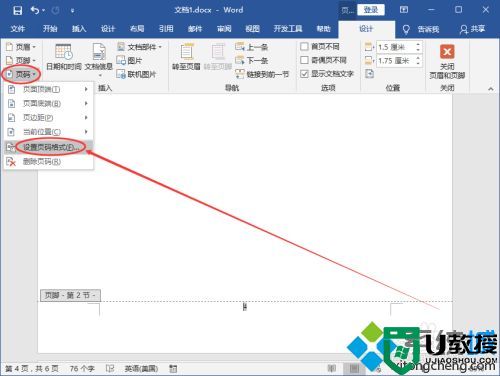
8、在弹出的“页码格式”弹窗中,给页码编号选择“起始页码”(可以看到后面的文本框自动填充了“1”,当然也可以改成自己想要的数字。)。之后再点击一下“确定”按钮。
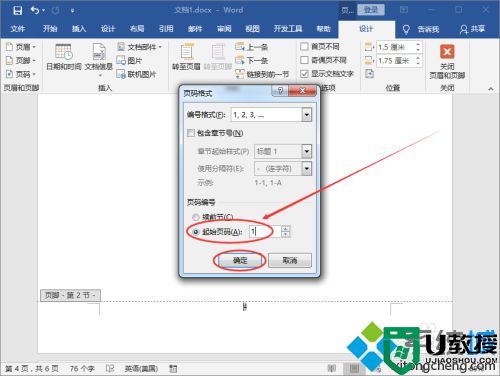
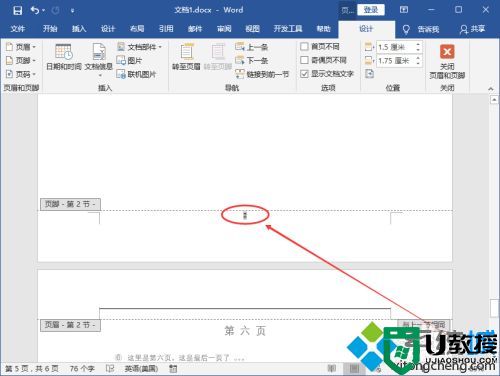
以上就是word文档加页码的教程,还有不会的小伙伴可以通过上面的步骤进行操作,希望可以帮到您。
word如何加页码 怎么给word加页码相关教程
- word如何添加页码方便识别 给word添加页码的操作方法
- word怎么给文档加页码 word文档插入页码的方法
- word怎么设置页码从指定页开始 word页码如何设置起始页码
- word怎么设置页码从指定页开始 word页码如何设置起始页码
- word怎么加页码 word设置自动连续页码
- word页码如何从指定页开始递增 word指定页页码怎么自动增加
- word页码从第三页开始为1 word如何第三页开始编页码
- word怎样设置页码|word怎样添加页数
- word如何编辑页码 word如何编页码
- word怎么添加页码从第二页开始 word文档怎么插入页码不包括封面
- 5.6.3737 官方版
- 5.6.3737 官方版
- Win7安装声卡驱动还是没有声音怎么办 Win7声卡驱动怎么卸载重装
- Win7如何取消非活动时以透明状态显示语言栏 Win7取消透明状态方法
- Windows11怎么下载安装PowerToys Windows11安装PowerToys方法教程
- 如何用腾讯电脑管家进行指定位置杀毒图解

